Com afegir contorns de documents a Google Docs

Si us pregunteu com afegir un esquema als documents de Google Docs, feu clic a Visualitza i a l'opció Mostra l'esquema del document a Google Docs.
Quan treballeu amb altres persones compartir fitxers és una cosa que fareu tard o d'hora. En aquests fitxers compartits, també haureu de deixar a l'altra persona un comentari sobre el fitxer per ajudar-lo a acabar-lo o entendre'l millor.
Però, al cap d'un temps, aquest comentari que has afegit potser ja no serà necessari. Per tant, per evitar qualsevol confusió, potser voldreu eliminar aquests comentaris. La bona notícia és que Google Docs té opcions que us permetran amagar temporalment els comentaris o eliminar-los del tot.
Si no esteu segur de si voleu esborrar els comentaris o no, sempre podeu amagar-los fins que estigueu segur de què voleu fer amb ells. Una opció és canviar com esteu visualitzant el fitxer. Probablement tingueu el fitxer en mode de suggeriment o d'edició i, en aquest mode, podeu veure tots els comentaris que té el fitxer.
Però, si canvieu el mode a Visualització, tots els comentaris s'amagaran. Per fer-ho, feu clic a Visualització > Mode > Visualització .
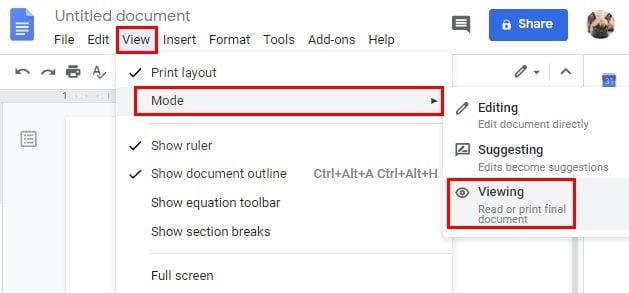
A més, mentre no accepteu el comentari, serà visible. Quan accepteu el comentari fent clic a la marca de verificació, ja no es troba a Visualització. Si hi ha massa comentaris per acceptar-los un per un, podeu acceptar-los tots de manera massiva. Podeu fer-ho si aneu a Eines > Revisa les modificacions suggerides i feu clic al botó blau Accepta-ho tot.
També podeu eliminar el comentari fent clic al botó Rebutja-ho tot. Però, si voleu esborrar el comentari sense haver-lo d'acceptar, feu clic als tres punts a la dreta del comentari i feu clic a l'opció Eliminar.
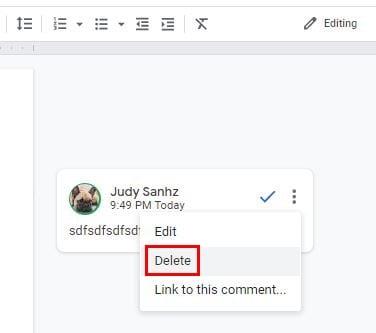
La comunicació és fonamental quan es treballa amb altres per fer les coses. Quan aquests suggeriments ja no siguin necessaris, saps que pots comptar amb algunes opcions per fer que aquests comentaris desapareguin.
Si us pregunteu com afegir un esquema als documents de Google Docs, feu clic a Visualitza i a l'opció Mostra l'esquema del document a Google Docs.
Torneu a la barra d'eines si no es mostra a Google Docs mostrant-la o obtenint permisos d'edició. Si fallen, utilitzeu un navegador recomanat.
Podeu introduir un guió em / llarg a Google Docs amb la seva utilitat Insereix caràcters especials o copiant un guió em del mapa de caràcters a Windows.
Us sembla familiar aquest error de Google Docs? Si no podeu carregar un fitxer a Google Docs, aquests senzills passos estan fets per a vosaltres.
Les eines de format són un dels millors actius de Google Docs, i les vores són un d'ells: es poden utilitzar de diverses maneres i poden semblar tan úniques com les
Tot i que Google Docs és una eina fantàstica per a documents, informes i treballs com aquest, no és totpoderós i de vegades necessita una mica d'ajuda per fer la feina.
Quan treballeu amb altres persones compartir fitxers és una cosa que fareu tard o d'hora. En aquests fitxers compartits, també haureu de deixar l'altra persona. Intenteu esbrinar com treure els comentaris d'un fitxer de Google Docs? Doncs us mostrem els passos amb aquest tutorial pas a pas.
Si Google Docs no subratlla paraules mal escrites per a tu, aquí tenim la solució per a tu.
He parlat moltes vegades d'aquest lloc sobre Google Docs, suposaré que ja esteu utilitzant aquest increïble conjunt d'eines. Estic escrivint aquest blog
Quan escriu un llibre, un paper o un informe, és important donar-li un format adequat. Un exemple de bon format és una taula de continguts. Ara, pots crear
Si no podeu utilitzar la funció de superíndex a Google Docs, tenim una sèrie de solucions útils per ajudar-vos a solucionar aquest problema.
En documents més llargs, dividir el text en capítols o seccions és gairebé un fet. En un document físic, saltar endavant o enrere és fàcil, no és així
Obteniu informació sobre com revisar l'historial del vostre document a Google Docs.
Enrere han quedat els dies de treure el teu subratllador groc neó per dibuixar línies cruixents sobre les teves notes. Mentre que la presa de notes i la redacció de documents ha estat
Personalitza el color de fons en qualsevol document de Google Docs. Si canvieu el color de fons, podeu afegir el vostre toc personal.
Per ajudar els altres a entendre millor el que conté un objecte, és una bona idea utilitzar text alternatiu. El text alternatiu és una frase o paraula que es pot afegir. Aquest tutorial us mostra com afegir text alternatiu a un fitxer de Google Docs.
Desfer-se d'un programa que no aparegui a Up Next a Apple TV+ per mantenir en secret els teus programes preferits. Aquí teniu els passos.
Descobreix com de fàcil és canviar la foto de perfil del teu compte de Disney+ a l'ordinador i al dispositiu Android.
Esteu buscant alternatives a Microsoft Teams per a comunicacions sense esforç? Trobeu les millors alternatives a Microsoft Teams per a vosaltres el 2023.
Aquesta publicació us mostra com retallar vídeos amb eines integrades a Microsoft Windows 11.
Si escolteu molt la paraula de moda Clipchamp i pregunteu què és Clipchamp, la vostra cerca acaba aquí. Aquesta és la millor guia per dominar Clipchamp.
Amb l'enregistrador de so gratuït podeu crear enregistraments sense instal·lar un programari de tercers al vostre ordinador amb Windows 11.
Si voleu crear vídeos impressionants i atractius per a qualsevol propòsit, utilitzeu el millor programari d'edició de vídeo gratuït per a Windows 11.
Consulteu els consells que podeu utilitzar per mantenir les vostres tasques organitzades amb Microsoft To-Do. Aquí teniu els consells fàcils de fer, fins i tot si sou un principiant.
Resoldre el S'ha produït un error en obrir aquest document. Accés denegat. missatge d'error quan s'intenta obrir un fitxer PDF des d'un client de correu electrònic.
Esteu buscant un equivalent d'iMovie per a Windows 11/10? Descobriu les alternatives de Windows a iMovie que podeu provar per editar vídeos.


![SOLUCIÓ: no es pot carregar el fitxer a Google Docs [Resolt] SOLUCIÓ: no es pot carregar el fitxer a Google Docs [Resolt]](https://blog.webtech360.com/resources3/images10/image-170-1009005802852.png)




















